一般而言,超频,气流不足和通风不当是计算机过热的一些典型原因。但是,在Windows 11 PC上,许多专家都注意到,即使在升级或下载Windows更新后,您也可能会遇到温度的升高。当CPU在60–70°C下开始闲置时,系统过热,这是一种常见的症状。安装更新后,有问题的Windows更新可能导致CPU温度升高。以下是一些故障排除技巧,可以帮助您修复过热的Windows 11 PC,如果您的计算机运行热。
如何更改Windows 11/10中的系统冷却策略
方法1:检查Windows更新
始终保持计算机更新很重要。这是检查Windows更新的步骤:
步骤1:为了设置要打开,请按Win + I.
步骤2:在左窗格中,选择Windows更新选项卡。
步骤3:然后,选择检查更新。
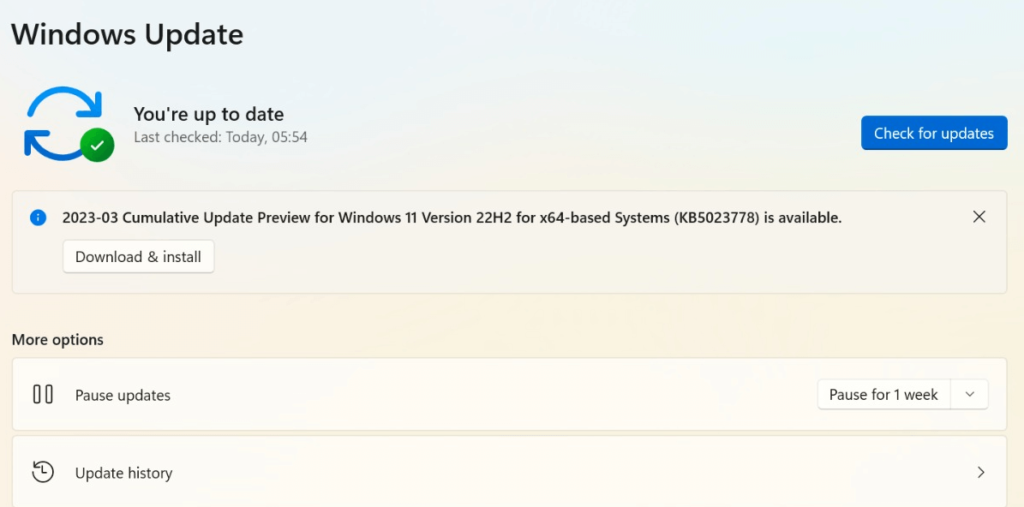
步骤4:等待一段时间,您将获得新更新的列表。
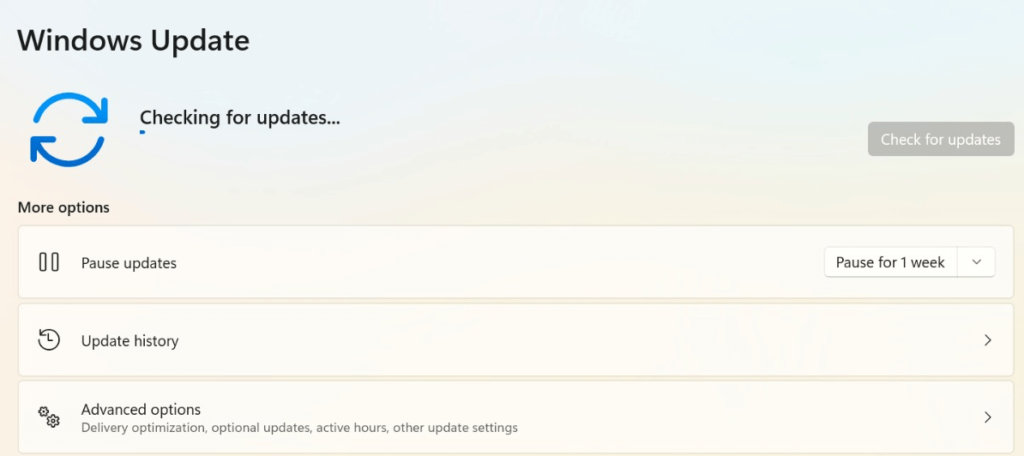
步骤5:下载并安装所有待处理更新。
步骤6:重新启动计算机,并检查您的PC是否仍然过热。
如何防止笔记本电脑过热
方法2:卸载最新更新
如果您最近更新PC后已经开始过热问题,则可以等待修复程序并在第一个方法中执行步骤,也可以卸载最新更新。这是卸载PC上更新的方法。
步骤1:按Win + i在键盘上打开设置应用程序。
步骤2:点击Windows更新在左窗格中。
步骤3:接下来,单击更新历史记录在右面板中。
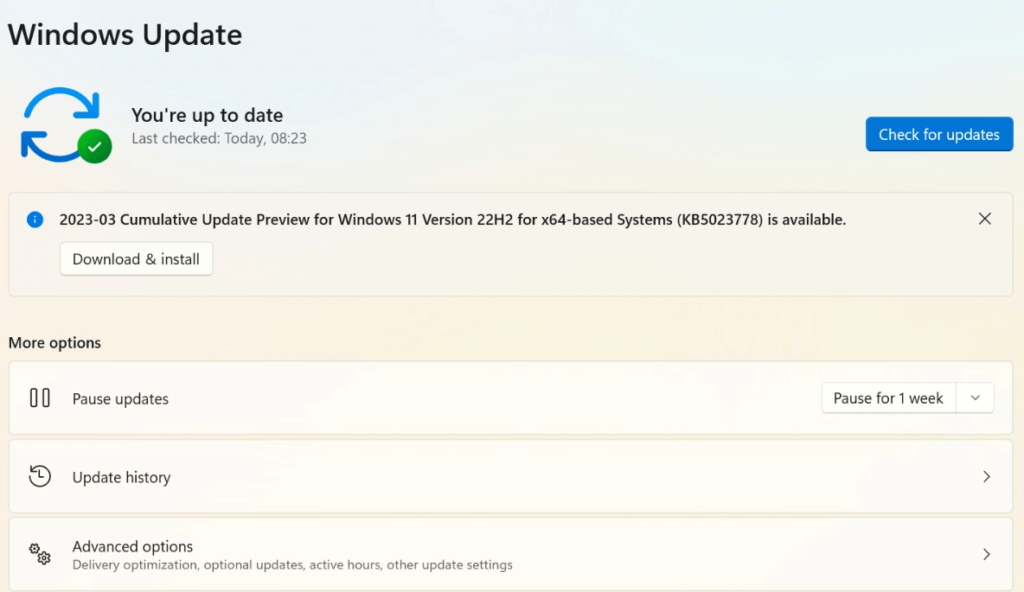
步骤4:向下滚动直到找到卸载更新选项。
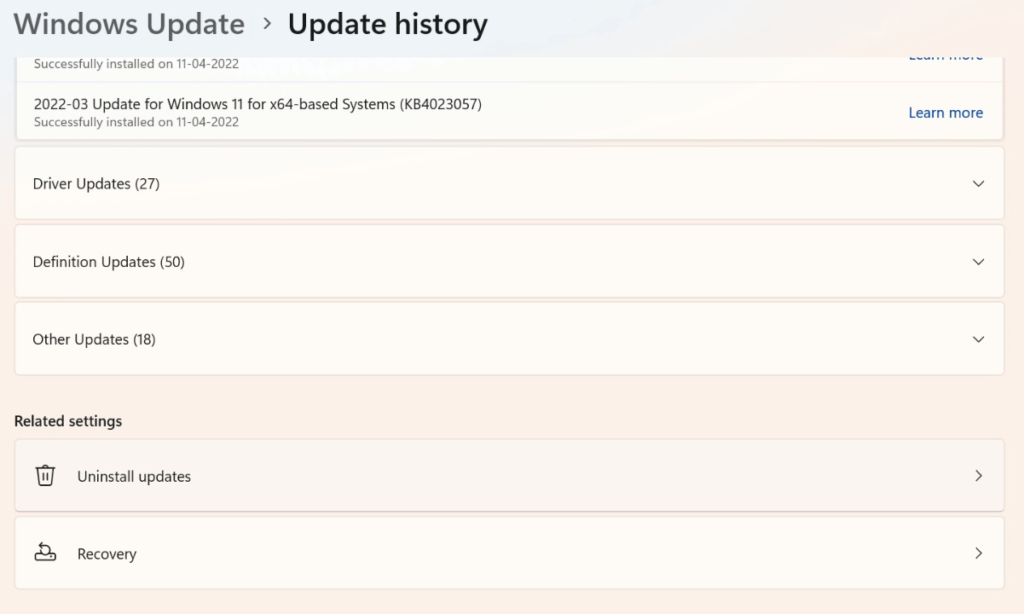
步骤5:单击它,然后选择卸载您希望卸载的更新旁边的按钮。
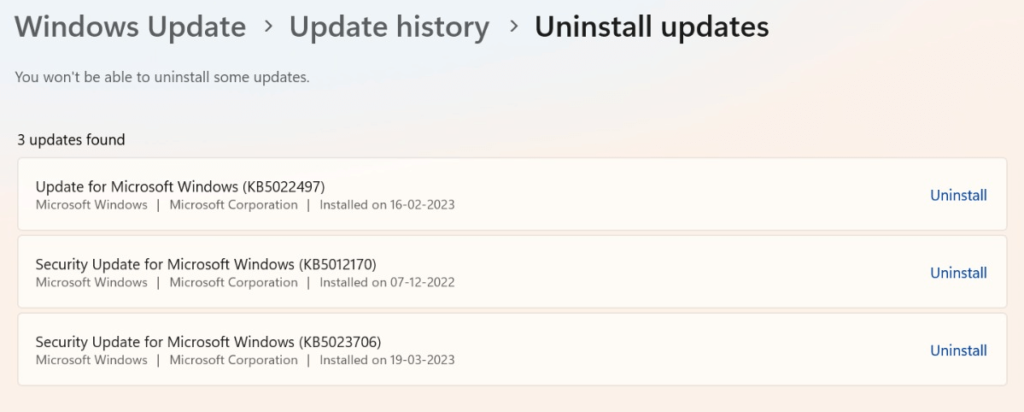
6压力测试Windows PC的最佳工具
方法3:检查应用程序的CPU使用情况
对于计算机的过热,经常需要归咎于高CPU密集型背景应用程序。即使仅使用5–6%的CPU资源,该软件仍然可以提高您的CPU温度。为了关注背景服务并在必要时结束它们,请使用Windows任务管理器。如何做:
步骤1:按Ctrl + Shift + Esc在键盘上打开任务管理器。
步骤2:去过程任务管理器中的选项卡。
步骤3:要通过CPU利用来组织列表,请单击中央处理器列标题。
步骤4:检查是否有任何背景服务使用大量CPU。
步骤5:右键单击该过程,然后单击结束任务。
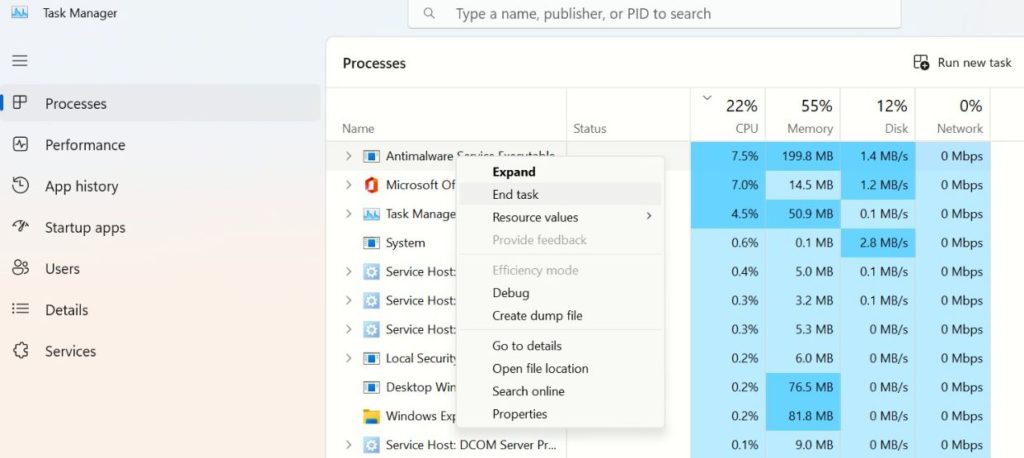
步骤6:检查结束过程后CPU温度是否下降。
步骤7:如果是这样,您需要停止服务,更新相关驱动程序并解决问题。
方法4:设置“最佳性能”设置
如果您的计算机在大量使用时(例如在游戏中)使用过热,则可以修改系统以提供最佳性能。视觉效果降低是性能优化的成本。优化计算机的性能:
步骤1:按Win + s打开Windows搜索框并输入调整性能。
步骤2:选择“调整窗户的外观和性能”。
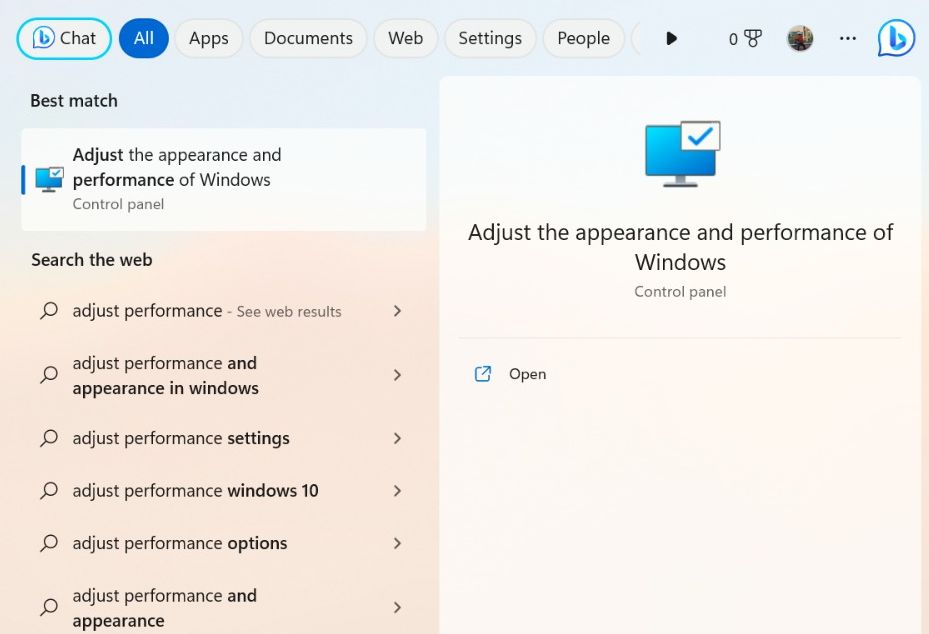
步骤3:在性能选项对话,选择调整最佳性能在那之后。
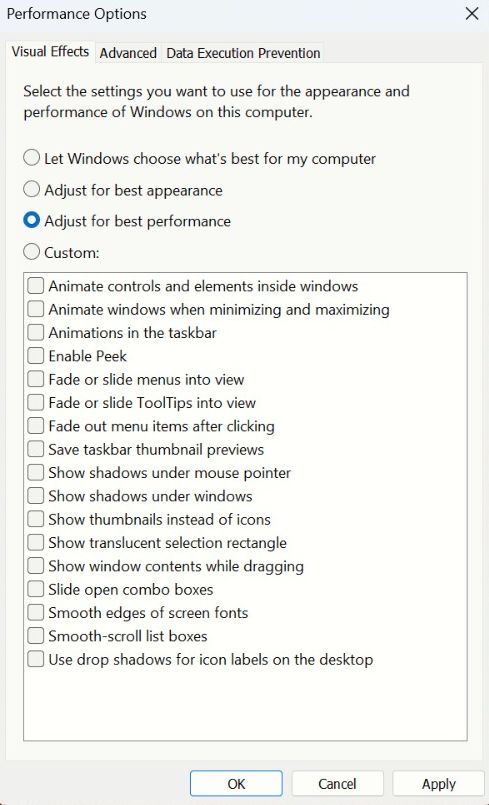
步骤4:要保存更改,请单击申请进而好的。
方法5:寻找硬件问题
首先检查笔记本电脑的通风孔,并在必要时清洁。接下来,确保笔记本电脑在固体表面上,以便通风孔可以除去加热的空气。优质的笔记本电脑冷却器可以保持温度下降并提供外部冷却支持。
关于如何修复过热Windows 11计算机的最后一个字
在Windows 11 PC上检查有问题的Windows更新和背景服务,该服务过热。为了确保足够的通风,您还应该打开通风孔,清洁内部并在平坦区域中使用笔记本电脑。
如果您有任何疑问或建议,请在下面的评论中告诉我们。我们很高兴为您提供解决方案。我们经常为常见技术相关问题发布建议,技巧和解决方案。你也可以找到我们Facebook,,,,叽叽喳喳,,,,YouTube,,,,Instagram,,,,翻板,和Pinterest。
建议阅读:
- 为什么Android手机会加热?最高的修复以解决它!
- 您的MacBook Pro过热吗?这是修复它的方法!
- 防止MacBook过热:原因和修复程序
- 如何防止手机过热
